Word隐藏修订不显示的方法
时间:2023-07-07 10:15:37作者:极光下载站人气:3642
Word是很多小伙伴都在使用的一款文字文档编辑程序,在这款程序中,我们不仅可以对文档进行文字字体、字号、颜色等设置,还可以调整段落格式,功能十分的丰富。在使用Word程序编辑文字文档时,有的小伙伴可能会遇到文档中有许多修订痕迹的情况,想要去除这些修订说明,我们可以在审阅的子工具栏中打开接受工具下的箭头图标,然后在下拉列表中点击选择“接受所有更改并停止修订”选项即可。有的小伙伴可能不清楚具体的操作方法,接下来小编就来和大家分享一下Word隐藏修订不显示的方法。
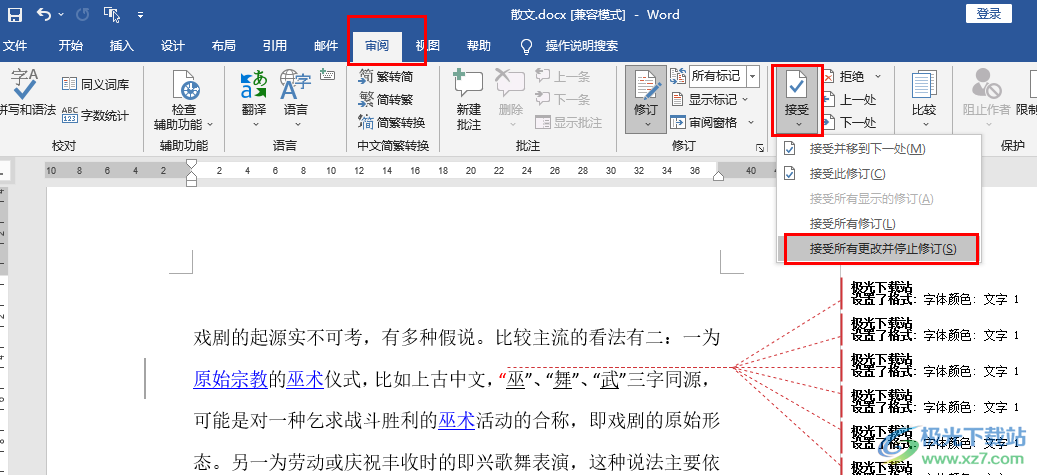
方法步骤
1、第一步,我们先在电脑中找到自己想要进行编辑的文字文档,然后右键单击选择“打开方式”,再点击“Word”选项

2、第二步,进入Word页面之后,我们在该页面中可以看到文档右侧是修改内容

3、第三步,想要关闭修改内容我们可以点击打开工具栏中的“审阅”工具
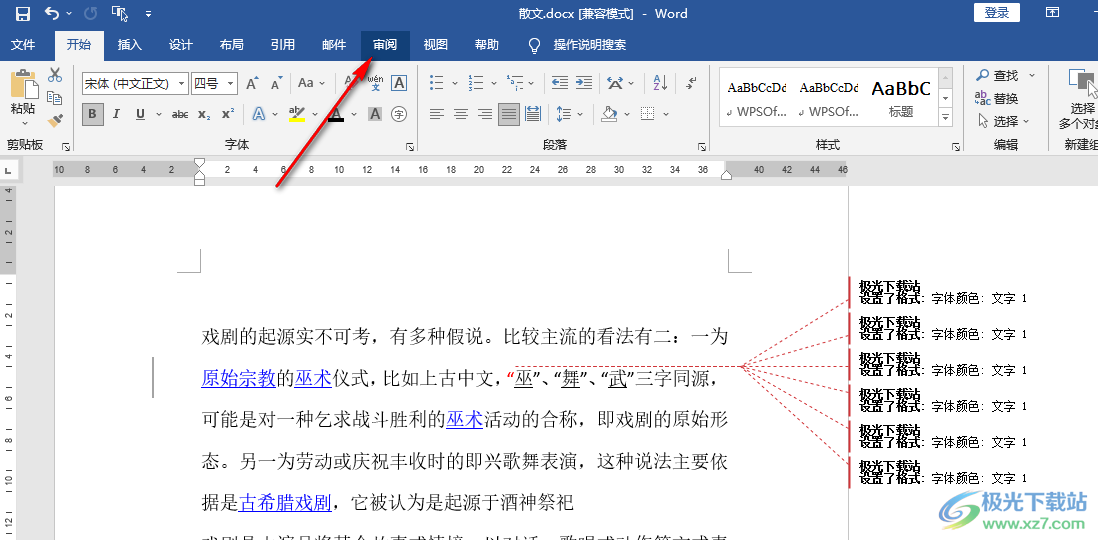
4、第四步,在“审阅”的子工具栏中,我们点击打开“接受”选项下的箭头图标
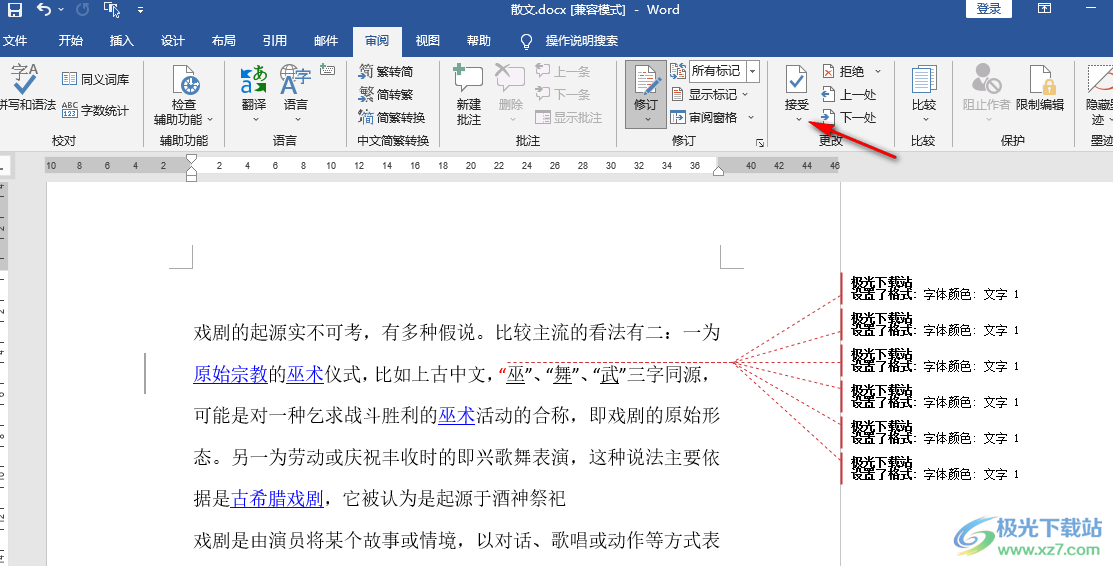
5、第五步,打开箭头图标之后,我们在下拉列表中点击选择“接受所有更改并停止修订”选项即可

以上就是小编整理总结出的关于Word隐藏修订不显示的方法,我们在Word中打开审阅工具,然后在子工具栏中打开“接受”选项下的箭头图标,接着在下拉列表中点击选择“接受所有更改并停止修订”选项即可,感兴趣的小伙伴快去试试吧。

大小:60.68 MB版本:1.1.2.0环境:WinXP, Win7, Win10
- 进入下载
相关推荐
相关下载
热门阅览
- 1百度网盘分享密码暴力破解方法,怎么破解百度网盘加密链接
- 2keyshot6破解安装步骤-keyshot6破解安装教程
- 3apktool手机版使用教程-apktool使用方法
- 4mac版steam怎么设置中文 steam mac版设置中文教程
- 5抖音推荐怎么设置页面?抖音推荐界面重新设置教程
- 6电脑怎么开启VT 如何开启VT的详细教程!
- 7掌上英雄联盟怎么注销账号?掌上英雄联盟怎么退出登录
- 8rar文件怎么打开?如何打开rar格式文件
- 9掌上wegame怎么查别人战绩?掌上wegame怎么看别人英雄联盟战绩
- 10qq邮箱格式怎么写?qq邮箱格式是什么样的以及注册英文邮箱的方法
- 11怎么安装会声会影x7?会声会影x7安装教程
- 12Word文档中轻松实现两行对齐?word文档两行文字怎么对齐?
网友评论